Gigabyte GA-EP31-DS3L User Manual [ko]
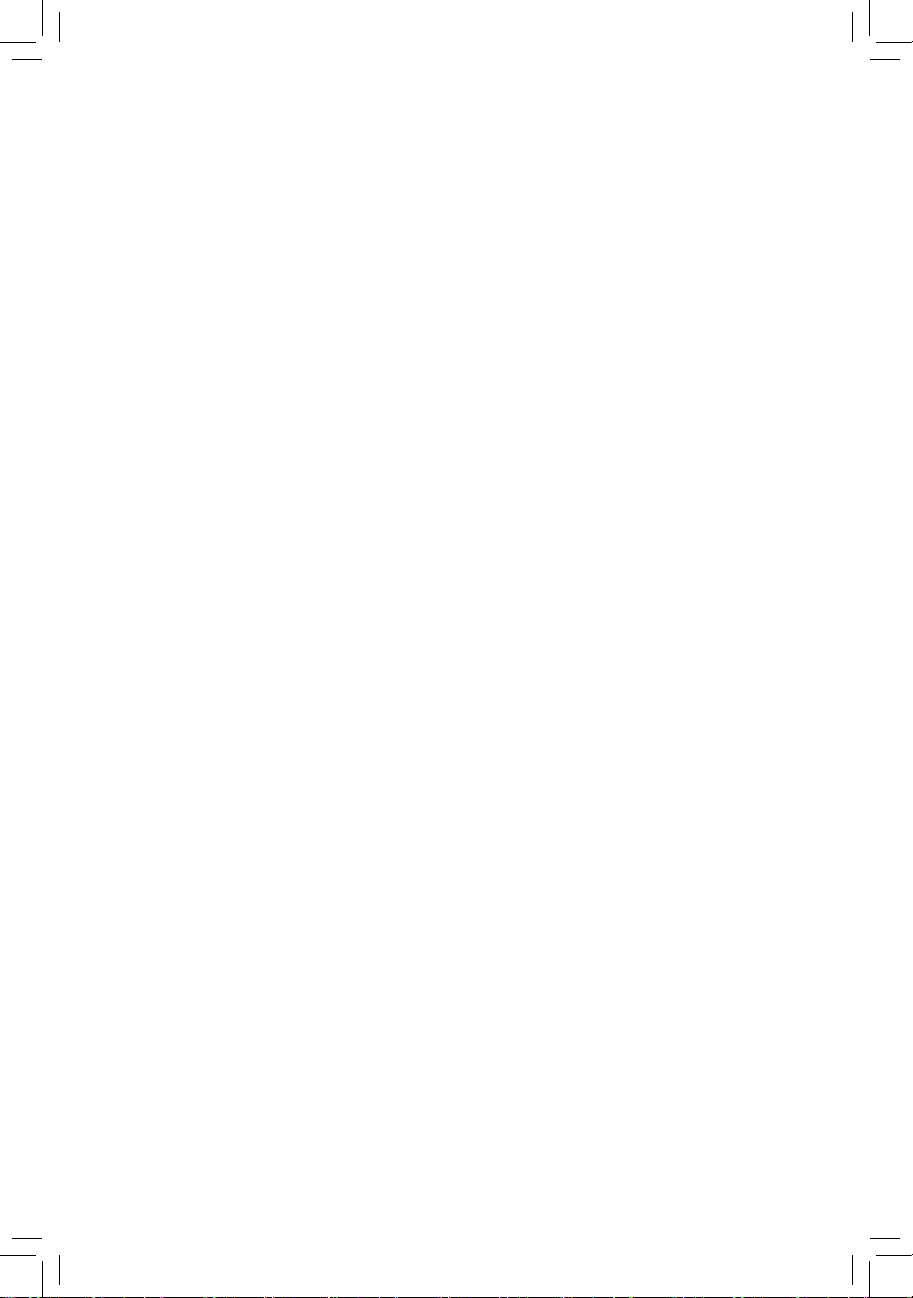
GA-EP31-DS3L
Intel® Core™ 프로세서 패밀리/ Intel® Pentium® 프로세서 패밀리/
Intel® Celeron® 프로세서 패밀리용 LGA775 소켓 메인보드
사용자 설명서
개정판. 2102
12MK-EP31DS3L-2102R
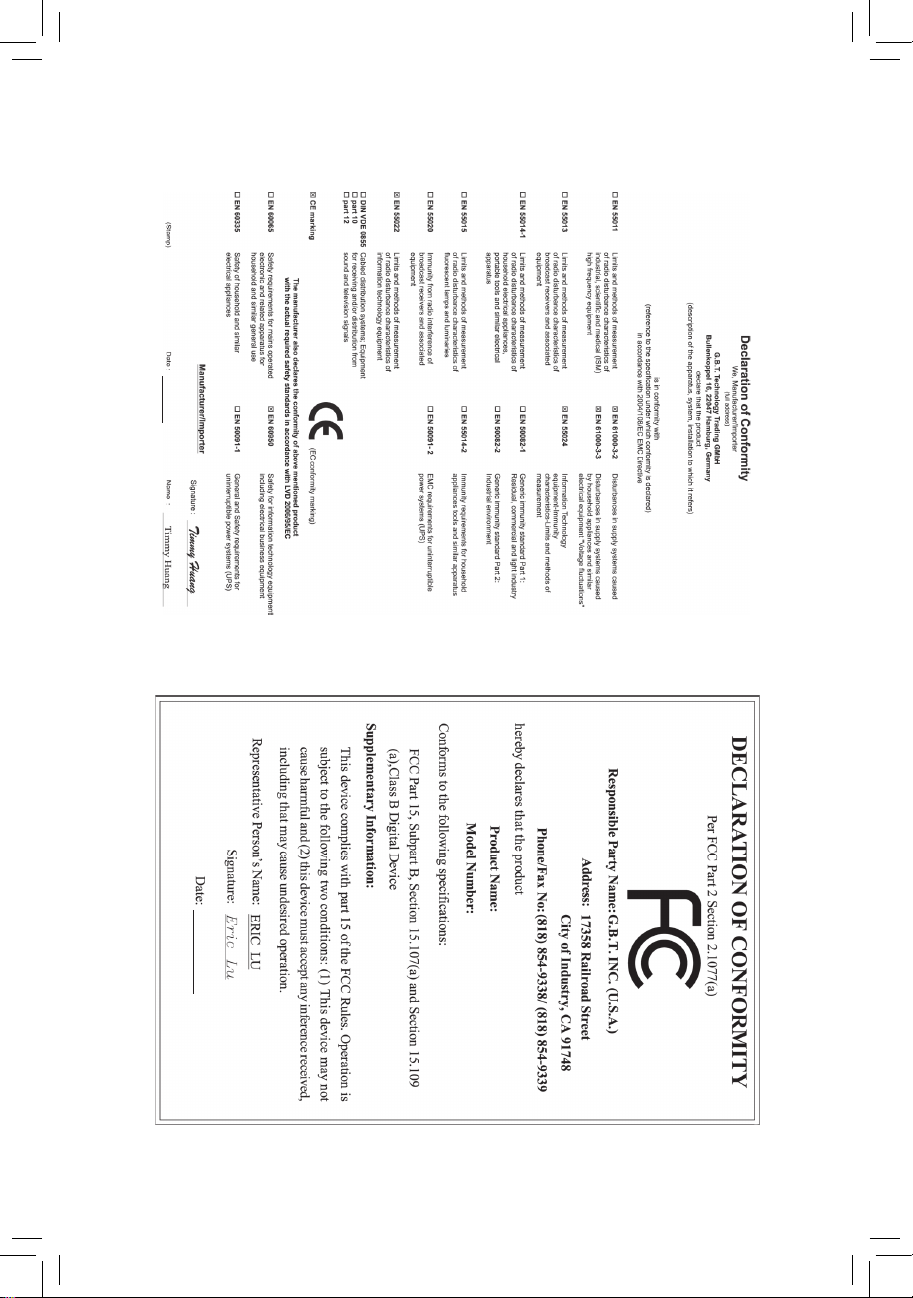
Motherboard
GA-EP31-DS3L
Aug. 4, 2008
Aug. 4, 2008
Motherboard
GA-EP31-DS3L
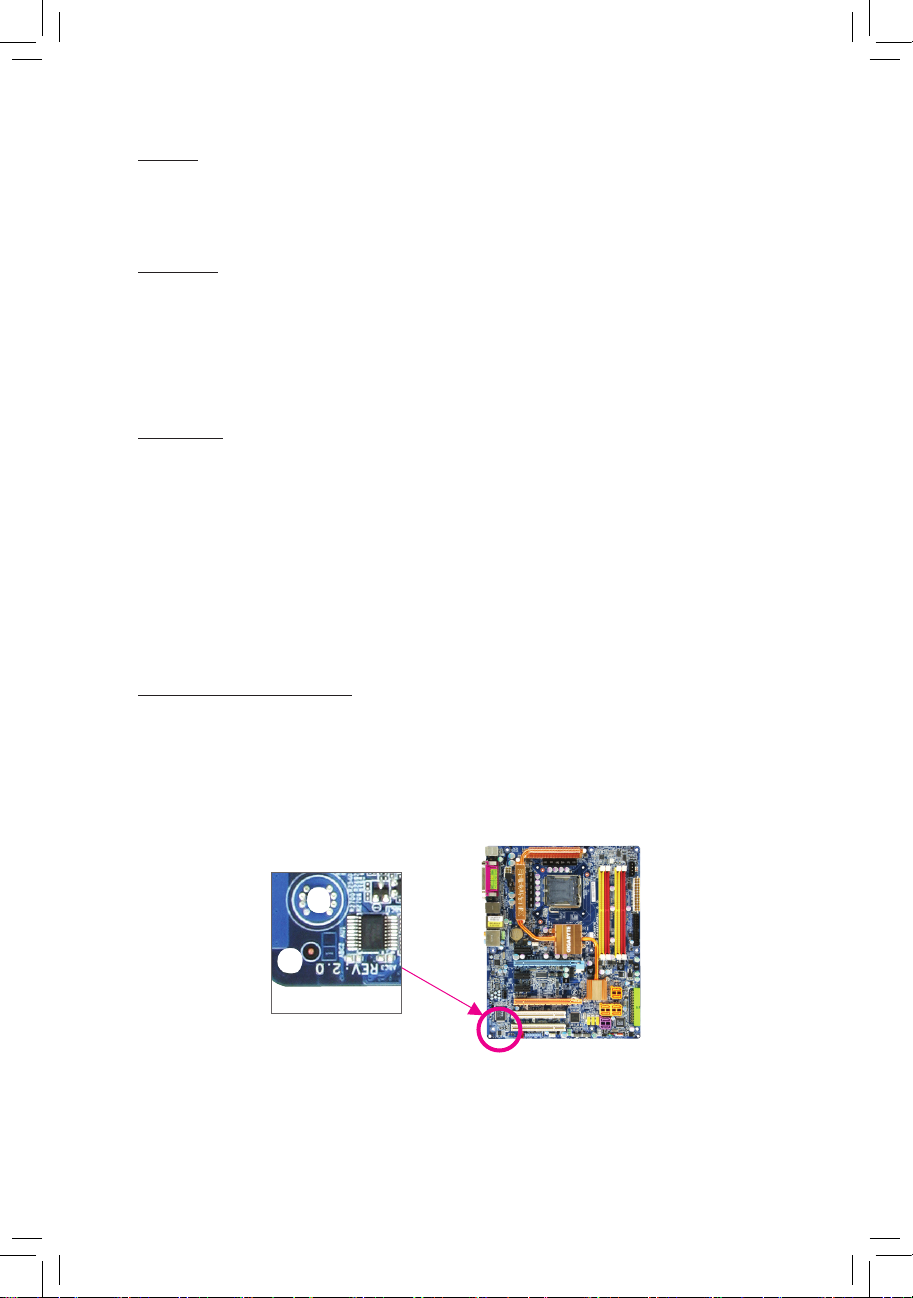
저작권
© 2008 GIGA-BYTE TECHNOLOGY CO., LTD. 판권 소유.
이 설명서에 언급된 상표는 각 소유자의 등록 상표입니다.
면책조항
이 설명서에 포함된 정보는 저작권법 보호를 받으며 GIGABYTE 의 재산입니다.
이 설명서에 포함된 사양과 특징은 GIGABYTE 에 의해 예고 없이 변경될 수
있습니다. GIGABYTE 의 사전 서면 허가 없이는 이 문서의 일부 또는 전부를 어떤
형식이나 방법으로도 복제, 복사, 번역, 전송 또는 출판할 수 없습니다.
문서 분류
이 제품의 사용을 돕기 위해 GIGABYTE 는 다음 종류의 문서를 제공합니다.
자세한 제품 정보에 대해서는 사용자 설명서를 숙독하십시오.
GIGABYTE 의 부가 기능을 사용하는 방법에 대한 지시사항은 당사 웹 사이트의
Support&Downloads\Motherboard\Technology Guide 페이지에 있는 정보를 읽거나
다운로드하십시오.
제품 관련 정보는 당사 웹 사이트에서 확인하십시오:
http://www.gigabyte.com.tw
메인보드 수정 버전 식별
메인보드에 있는 수정 버전 번호는 “REV: X.X.” 형식으로 표시되어 있습니다. 예를
들어 “REV: 1.0” 은 메인보드의 수정 버전이 1.0 임을 뜻합니다. 메인보드 BIOS 나
드라이버를 업데이트하거나 기술 정보를 찾을 때는 메인보드 수정 버전을 먼저
확인하십시오.
예:
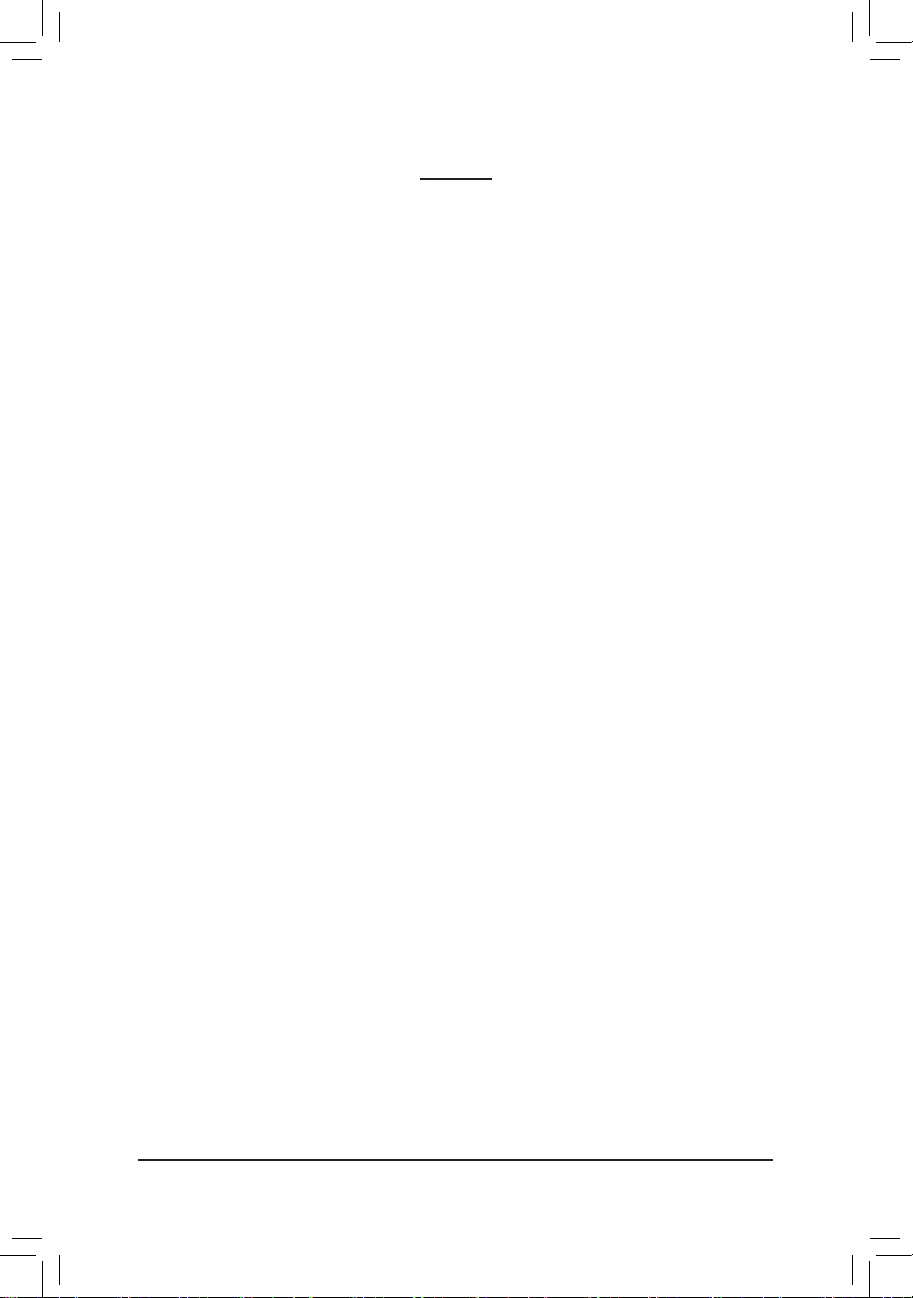
- 4 -
목차
기본 구성물 ..................................................................................................................6
선택 구성물 ..................................................................................................................6
GA-EP31-DS3L 메인보드 레이아웃 ..........................................................................7
블록 다이어그램 .........................................................................................................8
제 1 장 하드웨어 장착 ............................................................................................9
1-1 장착 주의사항 .............................................................................................. 9
1-2 제품 사양 ..................................................................................................... 10
1-3 CPU 및 CPU 쿨러 설치하기 .....................................................................13
1-3-1 CPU 장착하기 .....................................................................................................13
1-3-2 CPU 쿨러 설치하기 ............................................................................................15
1-4 메모리 설치하기 ....................................................................................... 16
1-4-1 듀얼 채널 메모리 구성 .....................................................................................16
1-4-2 메모리 설치하기 ................................................................................................17
1-5 확장 카드 설치하기 .................................................................................. 18
1-6 후면 패널 커넥터 ...................................................................................... 19
1-7 내부 커넥터 ................................................................................................21
제 2 장 BIOS 셋업 ...................................................................................................31
2-1 시작 화면 ..................................................................................................... 32
2-2 메인 메뉴 ..................................................................................................... 33
2-3 Standard CMOS Features .............................................................................. 35
2-4 Advanced BIOS Features .............................................................................. 37
2-5 Integrated Peripherals .................................................................................... 39
2-6 Power Management Setup ............................................................................. 42
2-7 PnP/PCI Configurations ................................................................................ 44
2-8 PC Health Status ............................................................................................ 45
2-9 MB Intelligent Tweaker(M.I.T.) ........................................................................ 47
2-10 Load Fail-Safe Defaults .................................................................................. 50
2-11 Load Optimized Defaults ................................................................................ 50
2-12 Set Supervisor/User Password ...................................................................... 51
2-13 Save & Exit Setup .......................................................................................... 52
2-14 Exit Without Saving ........................................................................................ 52
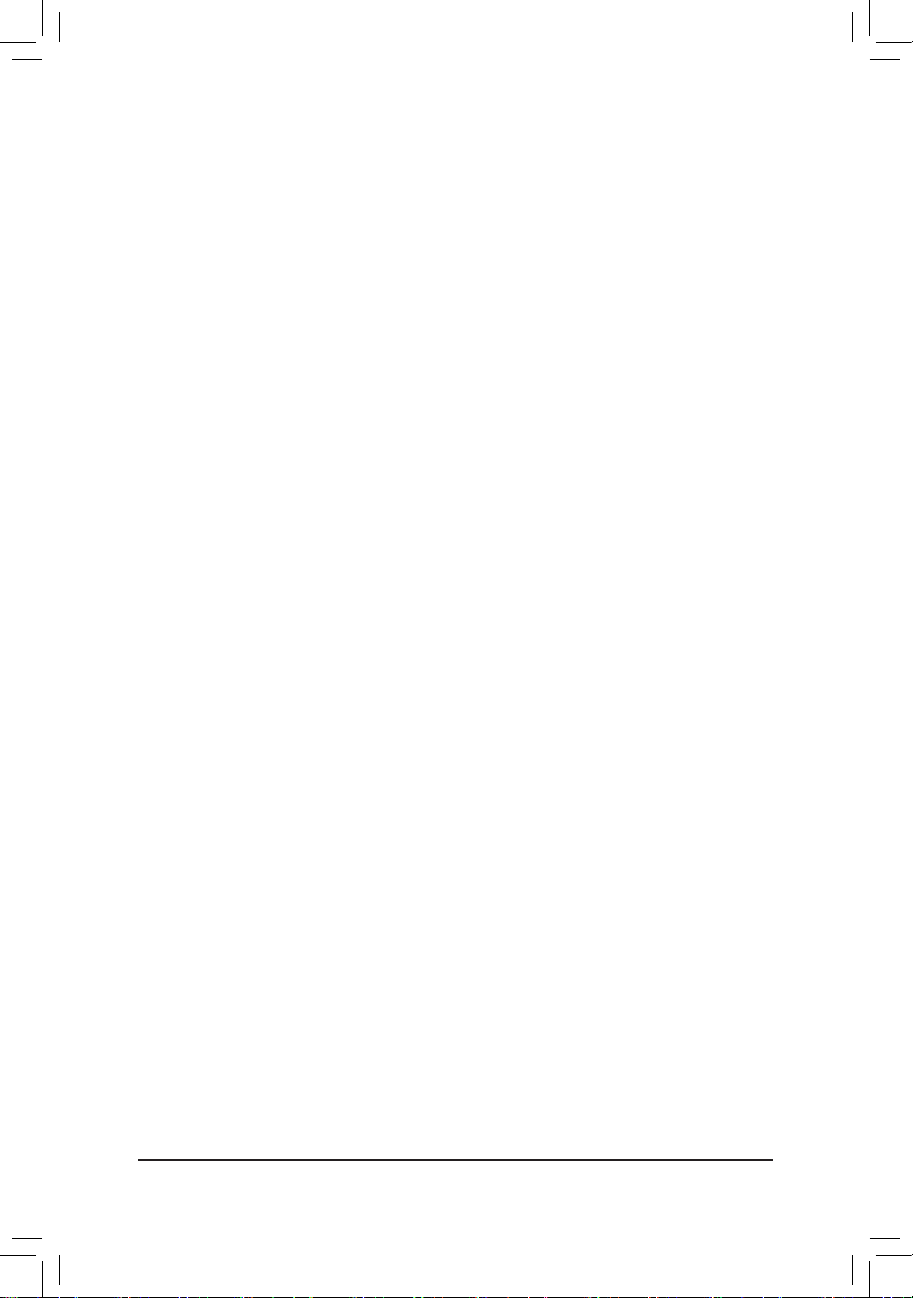
- 5 -
* 이 제품 사용에 대한 자세한 내용은 GIGABYTE 웹 사이트의 사용자 설명서 전체 버전
(한국어) 을 참조하십시오.
제 3 장 부록 ............................................................................................................53
3-1 칩셋 드라이버 설치하기 .........................................................................53
3-2 오디오 입출력 구성하기 .........................................................................54
3-2-1 2/4/5.1/7.1 채널 오디오 구성하기 ....................................................................54
3-2-2 S/PDIF 입력 케이블 (옵션) 설치하기 .............................................................56
3-3 문제 해결 ..................................................................................................... 58
3-3-1 자주 물어 보는 질문 (FAQ) ...............................................................................58
3-3-2 문제 해결 절차 ...................................................................................................59
3-4 규제 선언 ..................................................................................................... 61
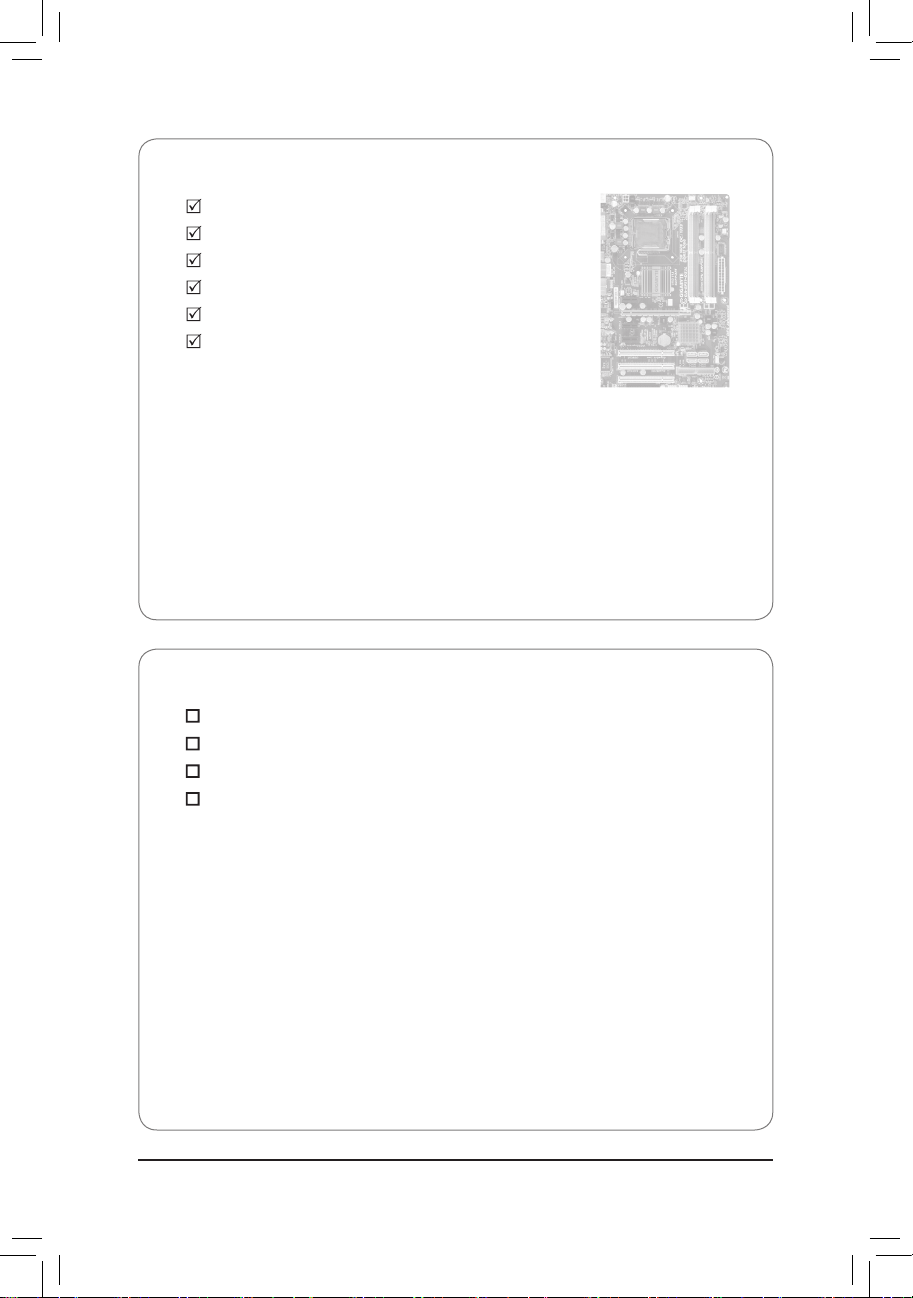
- 6 -
•
위의 기본 구성물은 단지 참조용이며 실제 구성물은 구입한 제품 패키지에 따라 다릅니다. 제품
내용물은 예고 없이 변경될 수 있습니다.
•
메인보드 그림은 참조용으로만 사용하십시오.
기본 구성물
GA-EP31-DS3L 메인보드
메인보드 드라이버 디스크
사용자 설명서
IDE 케이블 한 개
SATA 3Gb/s 케이블 2 개
I/O 실드 1 개
선택 구성물
플로피 디스크 드라이브 케이블 (부품 번호 12CF1-1FD001-7*R)
2 포트 USB 2.0 브라켓 (부품 번호 12CR1-1UB030-5*R)
S/PDIF 입력 케이블 (부품 번호 12CR1-1SPDIN-0*R)
2 포트 SATA 전원 케이블 (부품 번호 12CF1-2SERPW-0*R)
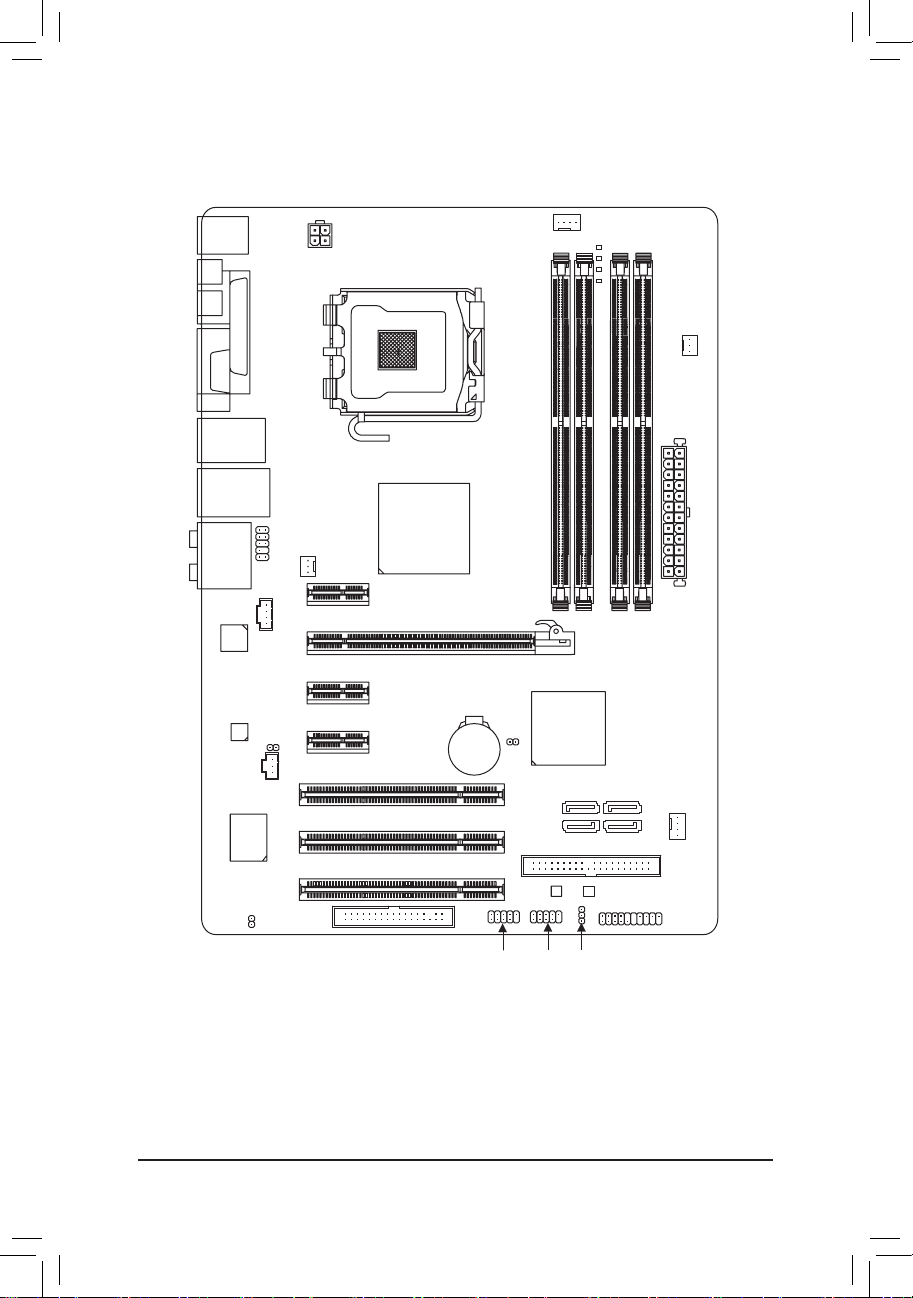
- 7 -
GA-EP31-DS3L 메인보드 레이아웃
KB_MS
CPU_FAN
LGA775
ATX
GA-EP31-DS3L
USB
LAN
CD_IN
F_AUDIO
AUDIO
B_BIOS
PCIEX16
PCIEX1_3
F_USB2
IDE
PCIEX1_1
SPDIF_I
CI
DDR2_1
DDR2_2
DDR2_3
DDR2_4
BAT
F_PANEL
IT8718
SATA2_0
ATX_12V
Intel® ICH7
PWR_LED
FDD
PCIEX1_2
SATA2_1
PCI1
PCI2
PCI3
USB
CLR_CMOS
LPT
CODEC
RTL8111C
PWR_FAN
SYS_FAN1
F_USB1
SATA2_2
SATA2_3
SYS_FAN2
COAXIAL
OPTICAL
COMA
SPDIF_O
PHASE LED
M_BIOS
Intel® P31/G31
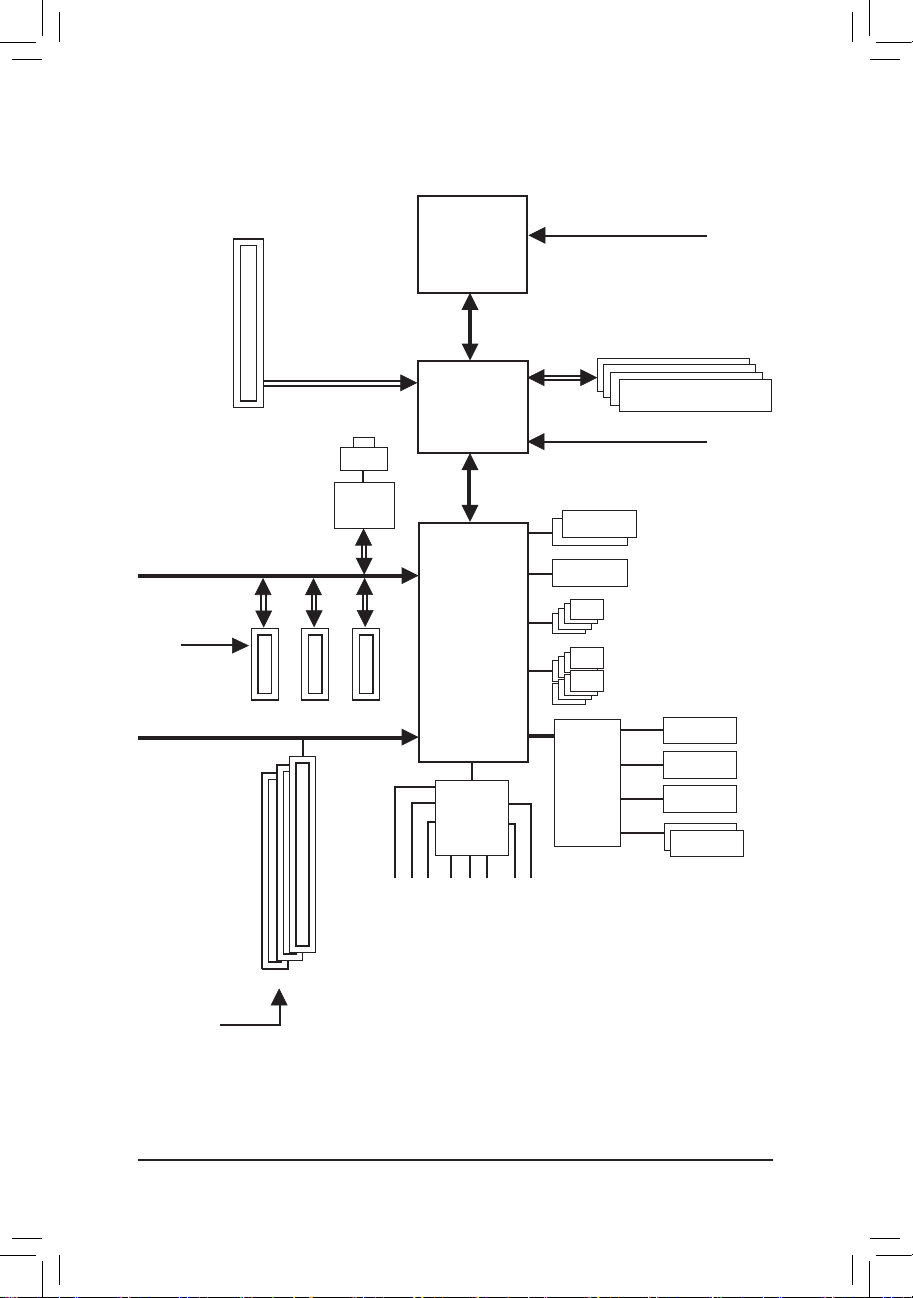
- 8 -
블록 다이어그램
8 USB Ports
LGA775
Processor
Host
Interface
MCH CLK
(333/266/200 MHz)
DDR2 1066/800/667 MHz
Intel® ICH7
3 PCI
PCI Bus
Dual Channel Memory
PCI CLK
(33 MHz)
PCI Express x16
IT8718
Floppy
PS/2 KB/Mouse
LPT Port
CPU CLK+/-
(333/266/200 MHz)
Center/Subwoofer Speaker Out
Line-Out
MIC
Line-In
SPDIF In
SPDIF Out
Side Speaker Out
Surround Speaker Out
CODEC
COM Port
3 PCI Express x1
PCI Express Bus
PCIe CLK
(100 MHz)
LAN
RJ45
x1x1x1
RTL
8111C
x1
4 SATA 3Gb/s
ATA-100/66/33
IDE Channel
Dual BIOS
PCIe CLK
(100 MHz)
1 PCI Express x16
Intel® P31/G31

하드웨어 장착- 9 -
1-1 장착 주의사항
메인보드에는 수많은 민감한 전자 회로와 부품이 포함되어 있고 ESD (정전 방전)
의 결과로 손상될 수 있습니다. 장착 전에 사용자 설명서를 숙독하고 다음 절차를
따르십시오.
•
장착 전에 판매점에서 제공한 메인보드 S/N (일련번호) 스티커나 보증
스티커를 제거하거나 뜯지 마십시오. 스티커는 보증 확인에 필요합니.
•
메인보드나 기타 하드웨어 부품을 장착하거나 제거하기 전에 반드시
콘센트에서 전원 코드 플러그를 뽑아 AC 전원을 분리하십시오.
•
메인보드의 내부 커넥터에 하드웨어 부품을 연결할 때는 정확하고 확실하게
연결되었는지 확인하십시오.
•
메인보드를 다룰 때는 금속 리드나 커넥터 만지지 않도록 하십시오.
•
메인보드, CPU 또는 메모리와 같은 전자 부품을 다룰 때는 정전기 방지 손목
띠를 착용하는 것이 좋습니다. 정전기 방지 손목 띠가 없으면 마른 손으로
금속 물체를 먼저 만져 정전기를 방전하십시오.
•
메인보드를 장착하기 전에 메인보드를 정전기 방지 패드 위에 놓거나 정전기
차폐 용기 안에 넣으십시오.
•
메인보드에서 전원 공급 케이블 플러그를 뽑기 전에 전원공급 장치가
꺼졌는지 확인하십시오.
•
전원을 켜기 전에 전원 공급 전압이 지역 전압 표준에 맞게 설정되어 있는지
확인하십시오.
•
제품을 사용하기 전에 하드웨어 부품의 모든 케이블과 전원 커넥터가
연결되었는지 확인하십시오.
•
메인보드 손상을 방지하려면 나사가 메인보드 회로나 부품과 접촉하지
않도록 하십시오.
•
메인보드 위나 컴퓨터 케이스 안에 나사나 금속 부품을 남겨두지 않았는지
확인하십시오.
•
컴퓨터 시스템을 평평하지 않은 표면에 놓지 마십시오.
•
컴퓨터 시스템을 고온 환경에 두지 마십시오.
•
장착 과정 중에 컴퓨터 전원을 켜면 시스템 부품이 손상될 수 있을 뿐만
아니라 사용자 신체적 상해를 입을 수 있습니다.
•
장착 방법에 대해 잘 모르거나 제품 사용과 관련해서 문제가 생기면 공인
컴퓨터 기술자에게 문의하십시오.
제 1 장 하드웨어 장착
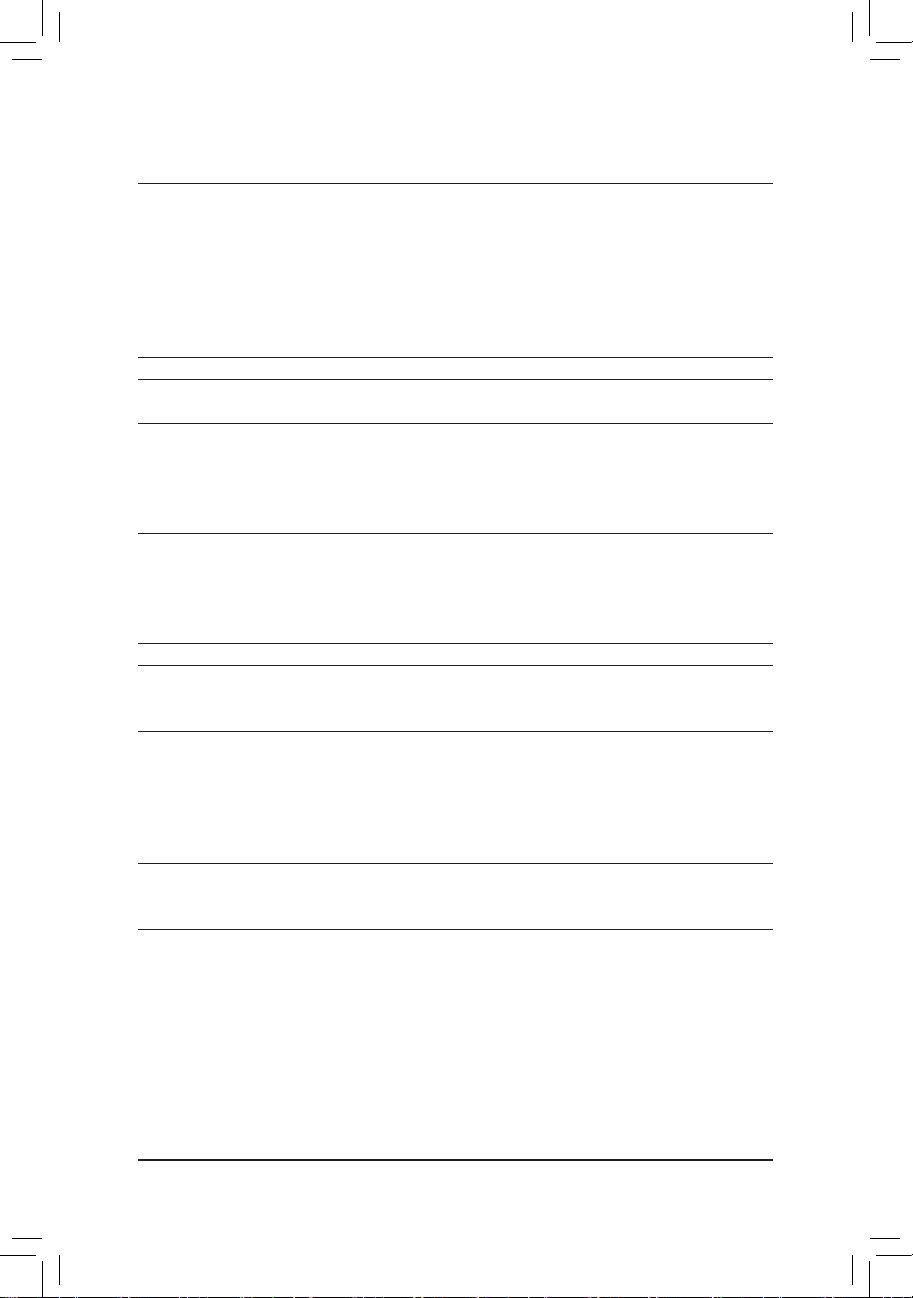
GA-EP31-DS3L 메인보드 - 10 -
1-2 제품 사양
CPU
LGA 775 패키지의 Intel® Core™ 2 Extreme 프로세서/
Intel® Core™ 2 Quad 프로세서/ Intel® Core™ 2 Duo 프로세서/
Intel® Pentium® 프로세서 Extreme Edition/ Intel® Pentium® D 프로세서/
Intel® Pentium® 4 프로세서 Extreme Edition/ Intel® Pentium® 4 프로세서/
Intel® Celeron® 프로세서 지원
(최신 CPU 지원 목록에 대해서는 GIGABYTE 웹 사이트를
방문하십시오.)
L2 캐시는 CPU 에 따라 다름
프런트 사이드 버스 1333/1066/800 MHz FSB
칩셋
노스브리지: Intel® P31/G31 Express 칩셋
사우스브리지: Intel® ICH7
메모리
최대 4 GB 의 시스템 메모리를 지원하는 1.8V DDR2 DIMM 소켓 4 개
(주 1)
듀얼 채널 메모리 아키텍처
DDR2 1066/800/667 MHz 메모리 모듈 지원
(최신 메모리 지원 목록에 대해서는 GIGABYTE 웹 사이트를
방문하십시오.)
오디오
Realtek ALC888 코덱
HD 오디오
2/4/5.1/7.1 채널
S/PDIF 입출력 지원
CD 입력 지원
LAN
RTL 8111C 칩 (10/100/1000 Mbit)
확장 슬롯
PCI Express x16 슬롯 1 개
PCI Express x1 슬롯 3 개
PCI 슬롯 3 개
저장 장치
사우스브리지:
- ATA-100/66/33 및 최대 2 개의 IDE 장치를 지원하는 IDE 커넥터 1 개
- 최대 4 개의 SATA 3Gb/s 장치를 지원하는 SATA 3Gb/s 커넥터 4 개
iTE IT8718 칩:
- 최대 1 개의 플로피 디스크 드라이브를 지원하는 플로피 디스크
드라이브 커넥터 1 개
USB
사우스브리지에 통합됨
최대 8 개의 USB 2.0/1.1 포트 (후면 패널에 4 개, 내부 USB 헤더에
연결된 USB 브라켓을 통해 4 개)
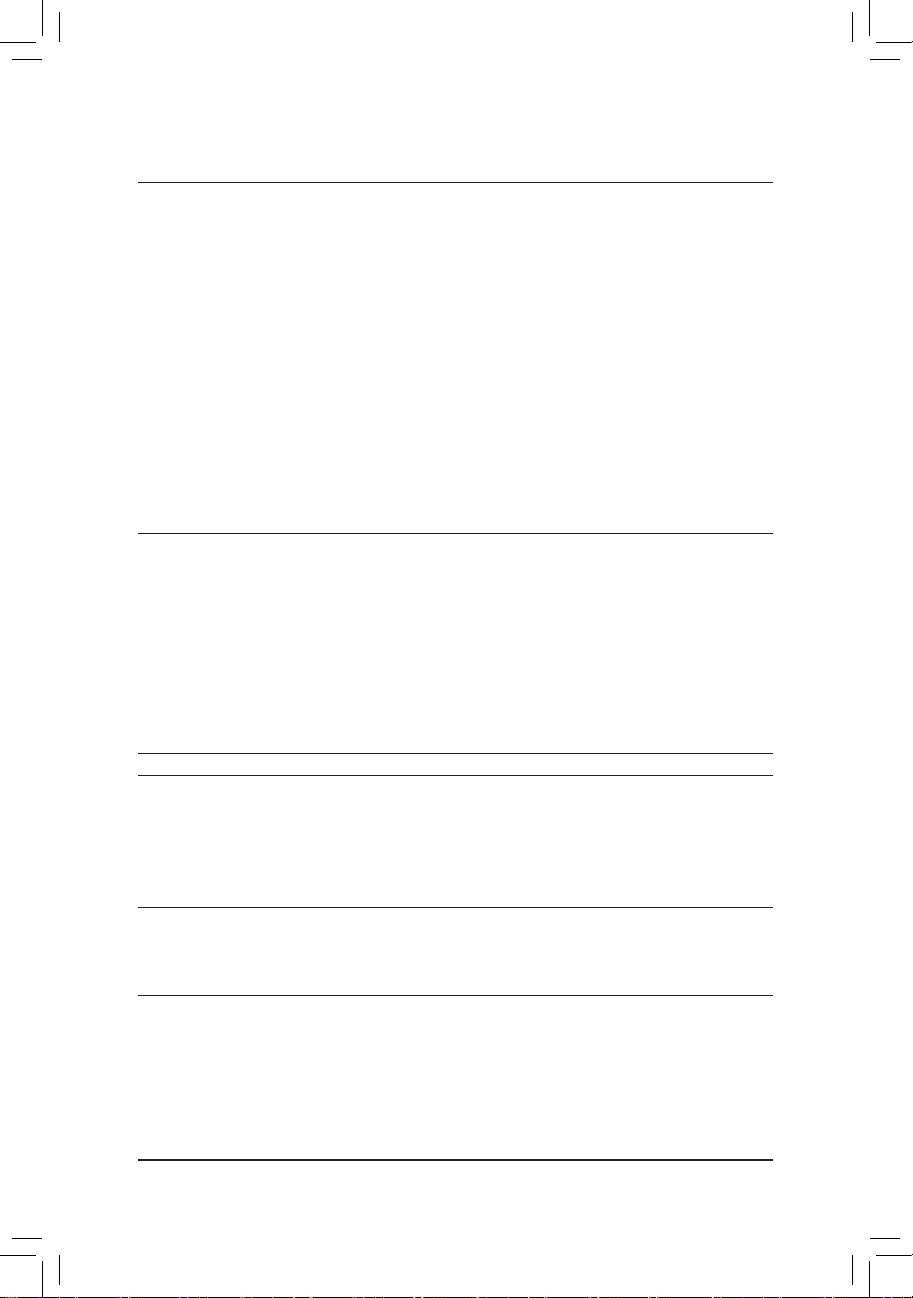
하드웨어 장착- 11 -
내부 커넥터
24 핀 ATX 주 전원 커넥터 1 개
4 핀 ATX 12V 전원 커넥터 1 개
플로피 디스크 드라이브 커넥터 1 개
IDE 커넥터 1 개
SATA 3Gb/s 커넥터 4 개
CPU 팬 헤더 1 개
시스템 팬 헤더 2 개
전원 팬 헤더 1 개
전면 패널 헤더 1 개
전면 패널 오디오 헤더 1 개
CD 입력 커넥터 1 개
S/PDIF 입력 헤더 1 개
S/PDIF 출력 헤더 1 개
USB 2.0/1.1 헤더 2 개
케이스 열림 헤더 1 개
전원 LED 헤더 1 개
후면 패널
PS/2 키보드 포트 1 개
커넥터
PS/2 마우스 포트 1 개
병렬 포트 1 개
직렬 포트 1 개
동축 S/PDIF 출력 커넥터 1 개
광 S/PDIF 출력 커넥터 1 개
USB 2.0/1.1 포트 4 개
RJ-45 포트 1 개
오디오 잭 6 개 (센터 / 서브우퍼 스피커 출력 / 리어 스피커 출력 /
사이드 스피커 출력 / 라인 입력 / 라인 출력 / 마이크)
I/O 컨트롤러
iTE IT8718 칩
하드웨어 모니터
시스템 전압 감지
CPU/ 시스템 온도 감지
CPU/ 시스템/ 전원 팬 속도 감지
CPU 과열 경고
CPU/ 시스템/ 전원 팬 오동작 감지
CPU/ 시스템 팬 속도 제어
(주 2)
BIOS
8 Mbit 플래시 2 개
공인 AWARD BIOS 사용
DualBIOS™ 지원
PnP 1.0a, DMI 2.0, SM BIOS 2.4, ACPI 1.0b
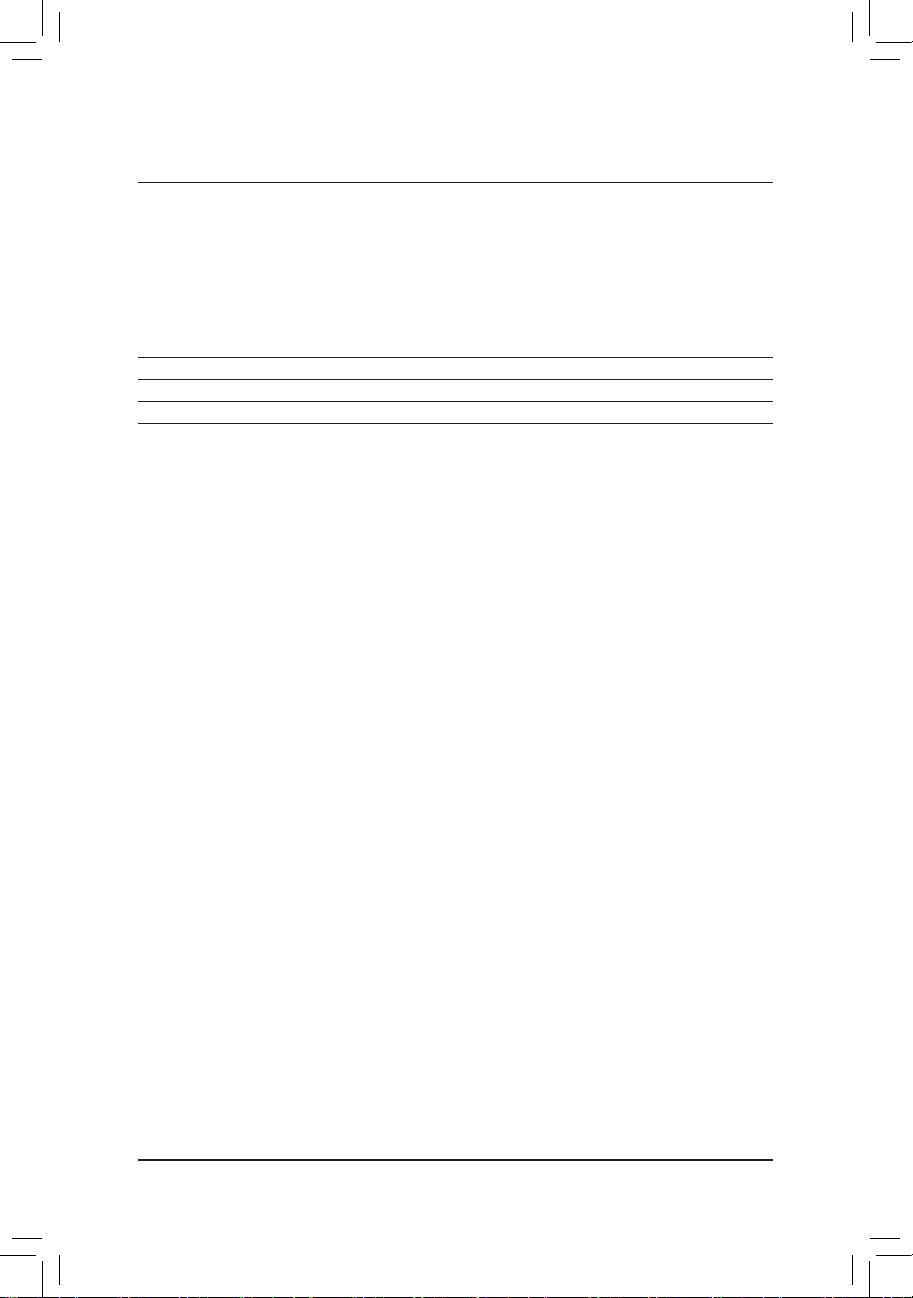
GA-EP31-DS3L 메인보드 - 12 -
부가 기능
@BIOS 지원
다운로드 센터 지원
Q-Flash 지원
EasyTune 지원
(주 3)
Xpress Install 지원
Xpress Recovery2 지원
가상 듀얼 BIOS 지원
Dynamic Energy Saver Advanced 지원
(주 4)
번들 소프트웨어 Norton Internet Security (OEM 버전)
운영 체제
Microsoft® Windows® Vista/XP 지원
폼 팩터
ATX 폼 팩터, 30.5cm x 21.0cm 츠
(주 1) 표준 PC 아키텍처에 기초하여 일정량의 메모리가 시스템 용도로 예약되어 있기
때문에 실제 메모리 크기는 명시된 것보다 작을 수 있습니다. 예를 들어 4 GB 메모리
크기는 시스템이 시작하는 동안 3.xx GB 로 대신 표시됩니다.
(주 2) CPU/ 시스템 팬 속도 제어 기능의 지원 여부는 설치한 CPU/ 시스템 냉각기에 따라
다릅니다.
(주 3) EasyTune 에서 사용할 수 있는 기능은 메인보드 모델에 따라 다를 수 있습니다.
(주 4) 하드웨어 제한 때문에 Dynamic Energy Saver 를 지원할 수 있도록 하려면 Intel® Core™
2 Extreme/ Core™ 2 Quad/ Core™ 2 Duo/ Pentium Dual-Core/ Celeron Dual-Core/ Celeron 400
시리즈를 설치해야 합니다
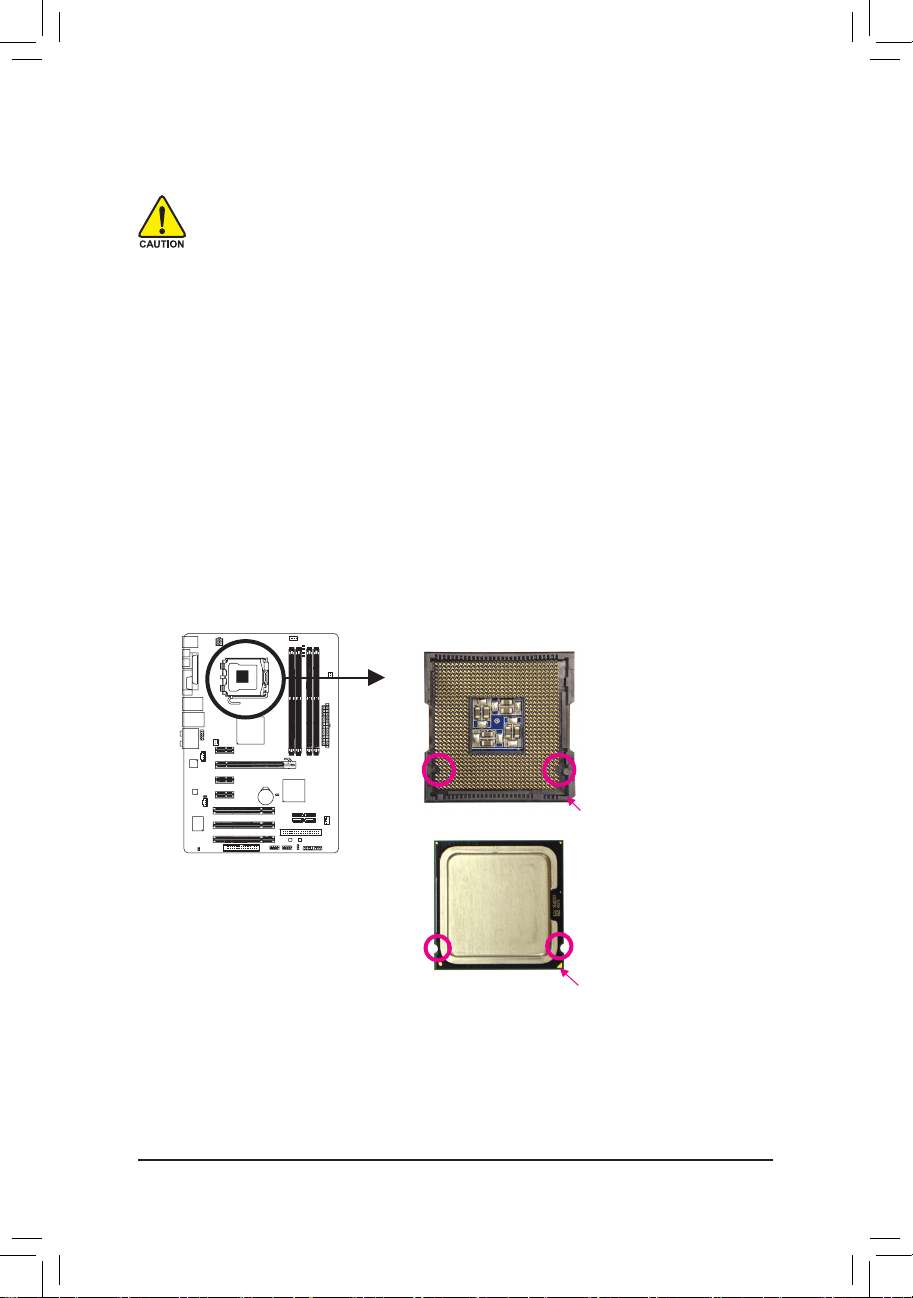
하드웨어 장착- 13 -
1-3 CPU 및 CPU 쿨러 설치하기
CPU 를 설치하기 전에 다음 지침을 따르십시오.
•
메인보드가 CPU 를 지원하는지 확인하십시오.
(최신 CPU 지원 목록에 대해서는 GIGABYTE 웹 사이트를 방문하십시오.)
•
하드웨어 손상을 방지하려면 CPU 를 설치하기 전에 반드시 컴퓨터를 끄고
콘센트에서 전원 코드 플러그를 뽑으십시오.
•
CPU 1 번 핀을 찾으십시오. 방향이 올바르지 않으면 CPU 를 삽입할 수 없습니다.
(또는 CPU 양쪽에 있는 노치와 CPU 소켓에 있는 맞춤 키를 찾으십시오.)
•
CPU 표면에 고르고 얇은 층으로 서멀 구리스를 바르십시오.
•
CPU 쿨러가 설치되어 있지 않으면 컴퓨터를 켜지 마십시오. 그렇지 않으면 CPU
과열과 손상이 일어날 수 있습니다.
•
CPU 규격에 따라 CPU 호스트 주파수 설정하십시오. 시스템 버스 주파수가
하드웨어 규격을 초과하도록 설정하는 것은 주변 장치의 표준 요구 사항을
만족하지 않으므로 좋지 않습니다. 주파수가 표준 규격을 초과하도록
설정하려면 CPU, 그래픽 카드, 메모리, 하드 드라이브 등의 하드웨어 규격에 따라
설정하십시오.
1-3-1 CPU 장착하기
A. 메인보드 CPU 소켓에 있는 맞춤 키와 CPU 에 있는 노치를 찾으십시오.
LGA 775 CPU
노치
노치
맞춤 키맞춤 키
LGA775 CPU 소켓
CPU 소켓의 1 번 핀 모서리
CPU 의 1 번 핀 삼각 표시
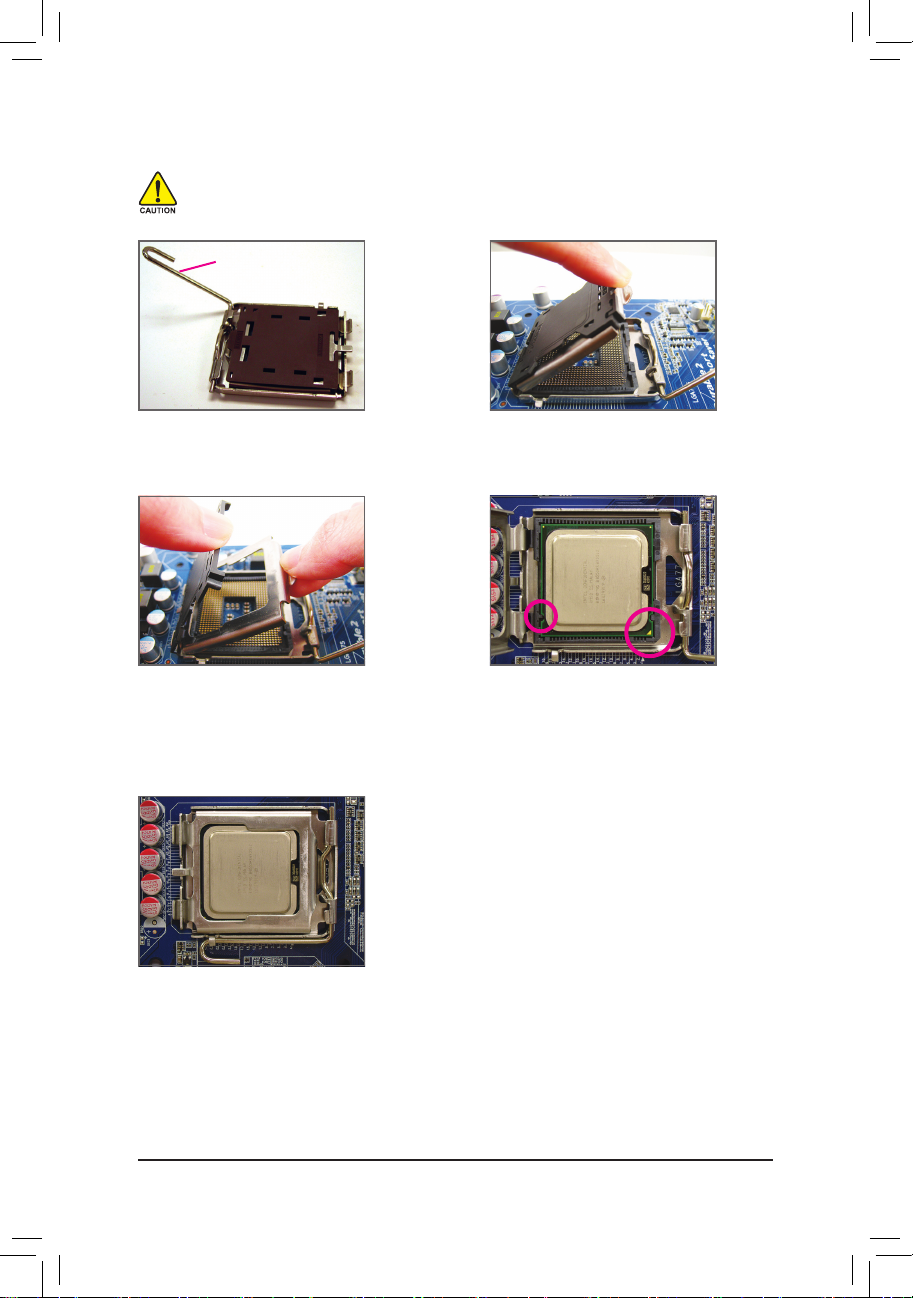
GA-EP31-DS3L 메인보드 - 14 -
B. 아래 단계에 따라 메인보드 CPU 소켓에 CPU 를 올바르게 설치하십시오.
단계 2:
CPU 소켓의 금속 고정판을 들어올립니다.
(소켓 접점을 만지지 마십시오.)
CPU 손상을 방지하려면 CPU 를 설치하기 전에 컴퓨터를 끄고 콘센트에서 전원 코드
플러그를 뽑으십시오.
단계 1:
CPU 소켓 레버를 완전히 일으켜 세웁니다.
CPU 소켓 레버
단계 4:
엄지와 검지로 CPU 를 잡습니다. CPU 1 번
핀 표시 (삼각형) 와 CPU 소켓의 1 번 핀
모서리를 맞추고 (또는 CPU 노치와 소켓
맞춤 키를 맞출 수도 있음) CPU 를 서서히
제자리에 삽입합니다.
단계 3:
보호용 소켓 덮개를 로드 플레이트로부터
제거합니다. (CPU 소켓을 보호하려면 CPU
가 설치되지 않은 경우 보호용 소켓 덮개를
항상 다시 덮어 놓아야 합니다.)
단계 5:
CPU 가 올바르게 삽입되었으면 고정판을
제자리에 놓고 CPU 소켓 레버를 잠금
위치로 다시 밀어넣습니다.
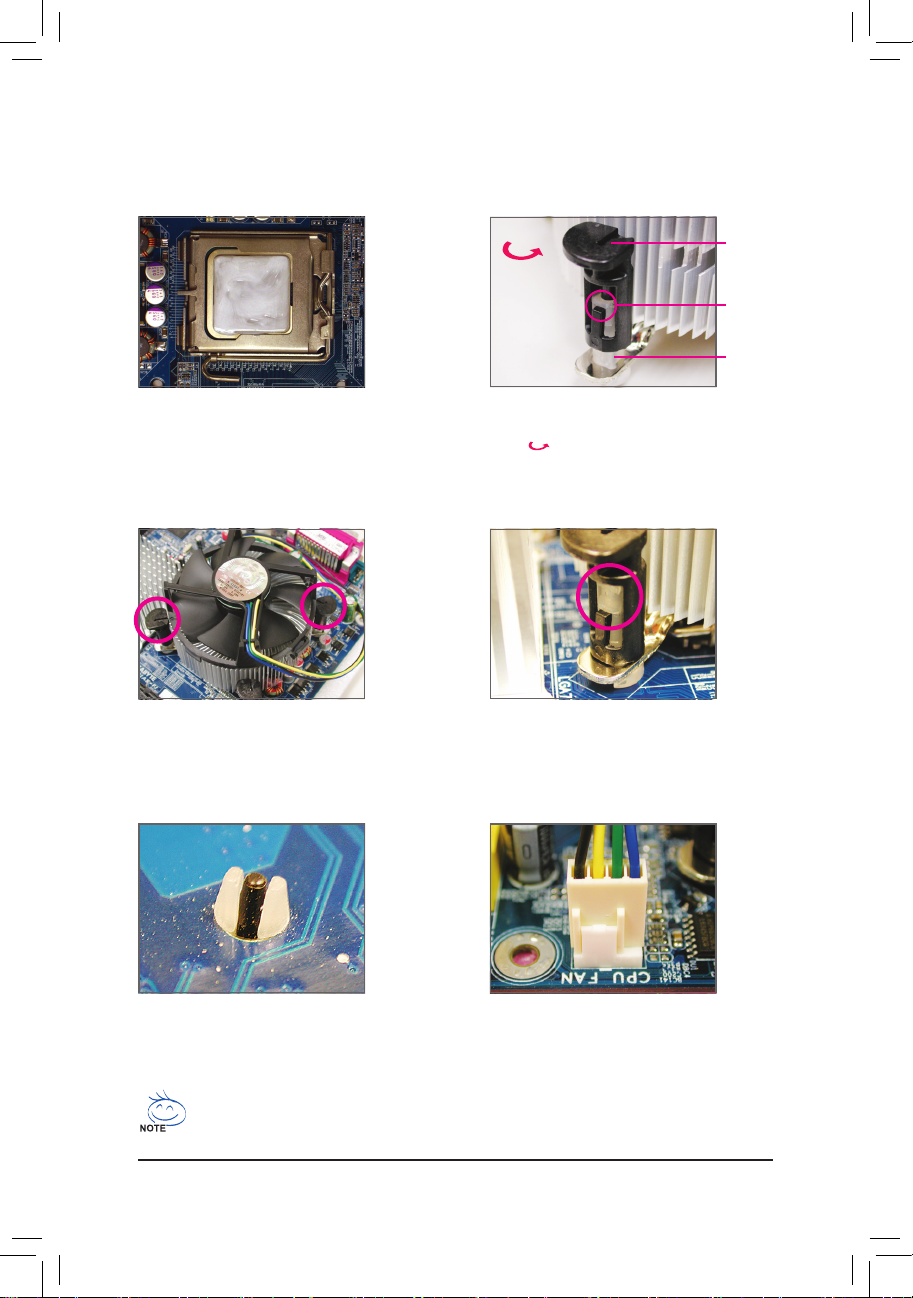
하드웨어 장착- 15 -
1-3-2 CPU 쿨러 설치하기
아래 단계에 따라 메인보드에 CPU 쿨러를 올바르게 설치하십시오. (다음 절차는 Intel® 박스형
쿨러를 예시 쿨러로 사용합니다.)
단계 1:
설치된 CPU 표면에 고르고 얇은 층으로
서멀 구리스를 바릅니다.
수컷
누름 핀
암컷
누름 핀
암컷
누름 핀
상단
수컷 누름
핀에 있는
화살표 방향
단계 2:
쿨러를 설치하기 전에 수컷 누름 핀에
있는 화살표 방향을 유의합니다.
(누름 핀을 화살표 방향으로 돌리는 것은
쿨러를 제거하는 것이고, 그 반대로
돌리는 것은 설치하는 것입니다.)
단계 3:
CPU 위에 쿨러를 놓고 메인보드의 핀
구멍을 통해 4 개의 누름 핀을 맞춥니다.
누름 핀을 대각선으로 내리누릅니다.
단계 4:
각 누름 핀을 내리누를 때 찰깍 소리가
나야 합니다. 수컷과 암컷 누름 핀이
꽉 결합되었는지 확인하십시오. (쿨러
설치에 대한 지시사항은 CPU 쿨러 설치
설명서를 참조하십시오.)
CPU 냉각 CPU 사이의 서멀 그리스/테이프가 CPU 에 들러붙을 수 있으므로 CPU
쿨러를 제거할 때는 특히 주의하십시오. CPU 쿨러를 부적절하게 제거하면 CPU 가
손상될 수 있습니다.
단계 5:
설치 후 메인보드의 뒷면을
확인하십시오. 누름 핀이 위 그림과 같이
삽입되었으면 설치가 완료된 것입니다.
단계 6:
끝으로 CPU 쿨러의 전원 커넥터를
메인보드에 있는 CPU 팬 헤더 (CPU_FAN)
에 연결합니다.
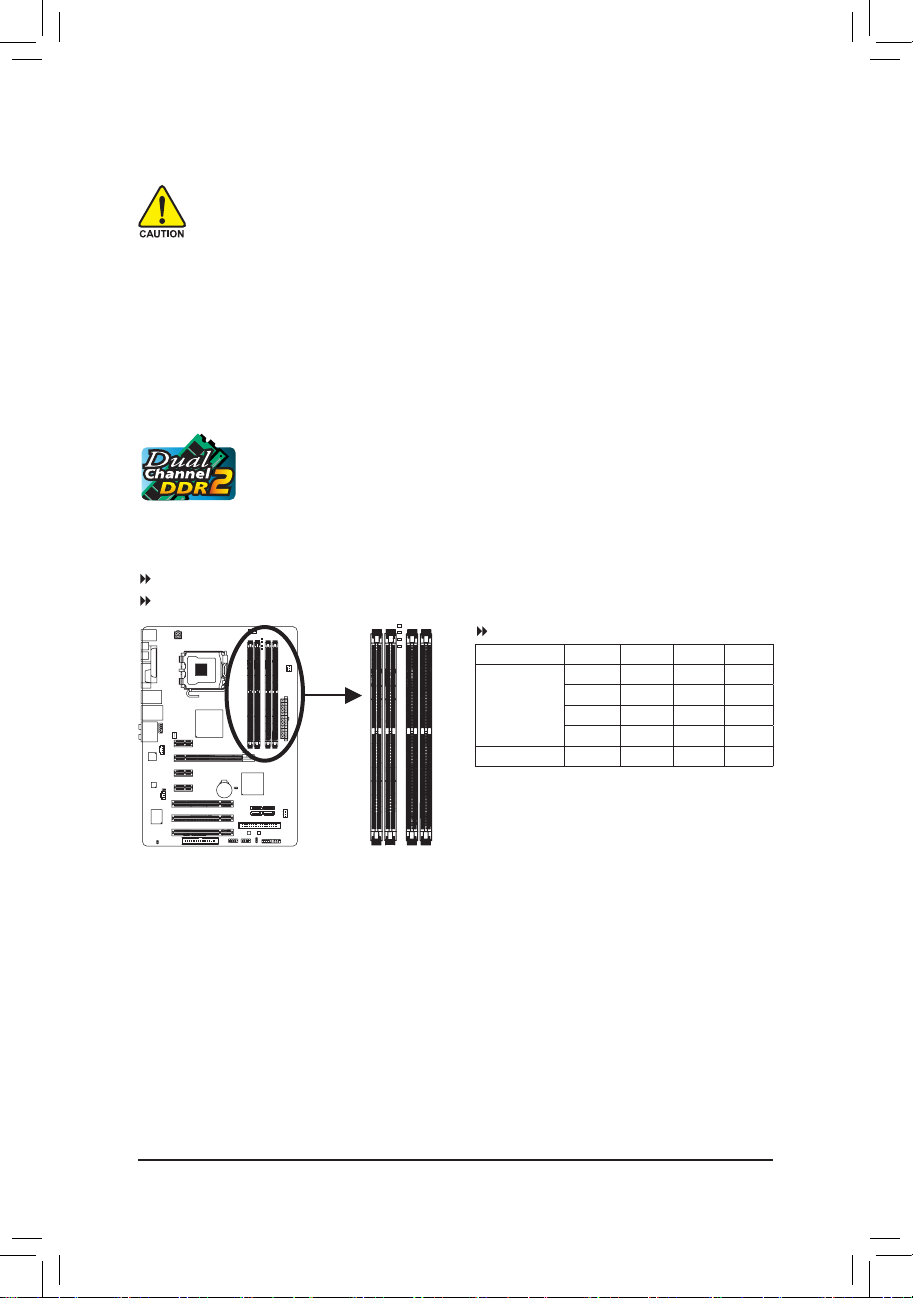
GA-EP31-DS3L 메인보드 - 16 -
DDR2_1
DDR2_2
DDR2_3
DDR2_4
1-4 메모리 설치하기
메모리를 설치하기 전에 다음 지침을 따르십시오.
•
메인보드가 메모리를 지원하는지 확인하십시오. 같은 용량, 상표, 속도 및 칩의
메모리를 사용하는 것이 좋습니다.
(최신 메모리 지원 목록에 대해서는 GIGABYTE 웹 사이트를 방문하십시오.)
•
하드웨어 손상을 방지하려면 메모리를 설치하기 전에 반드시 컴퓨터를 끄고
콘센트에서 전원 코드 플러그를 뽑으십시오.
•
메모리 모듈은 실수를 방지하도록 설계되어 있습니다. 메모리 모듈은 한
방향으로만 설치할 수 있습니다. 메모리를 삽입할 수 없는 경우 방향을 바꾸어
보십시오.
1-4-1 듀얼 채널 메모리 구성
이 메인보드는 4 개의 DDR2 메모리 소켓을 제공하고 듀얼 채널 기술을 지원
합니다. 메모리가 설치된 후 BIOS 가 메모리의 규격과 용량을 자동으로
감지합니다. 듀얼 채널 메모리 모듈을 사용하도록 설정하면 원래 메모리
대역폭이 두 배로 늘어납니다.
4 개의 DDR2 메모리 소켓은 두 채널로 나뉘고 각 채널에는 다음 두 개 메모리 소켓이
있습니다:
채널 0: DDR2_1, DDR2_2
채널 1: DDR2_3, DDR2_4
칩셋 제한이 있으므로 메모리를 듀얼 채널 모드로 설치하기 전에 다음 지침을 읽으십시오.
1. 단 하나의 DDR2 메모리 모듈이 설치되어 있으면 듀얼 채널 모드는 사용할 수
없습니다.
2. 2 개 또는 4 개의 메모리 모듈을 이용해 듀얼 채널 모드를 사용하도록 설정할 때는 첫
번째 표에 나와 있는 구성에 따라 용량, 상표, 속도 및 칩이 동일한 메모리를 첫 번째
표의 구성에 따라 사용 및 설치하는 것이 좋습니다.
3. 칩세트의 한계 때문에, 시스템의 시작 실패 또는 메모리 모듈의 감지 오류를
방지하려면 동일한 채널의 두 DIMM 소켓 (예: DDR2_1 과 DDR2_2) 에 양면 메모리
모듈을 장착하지 마십시오.
듀얼 채널 메모리 구성표
(SS = 단면, DS = 양면, “- -” = 메모리 없음)
DDR2_1 DDR2_2 DDR2_3 DDR2_4
모듈 2 개
DS/SS -- DS/SS --
DS/SS -- -- DS/SS
-- DS/SS DS/SS --
-- DS/SS -- DS/SS
모듈 4 개 SS SS SS SS
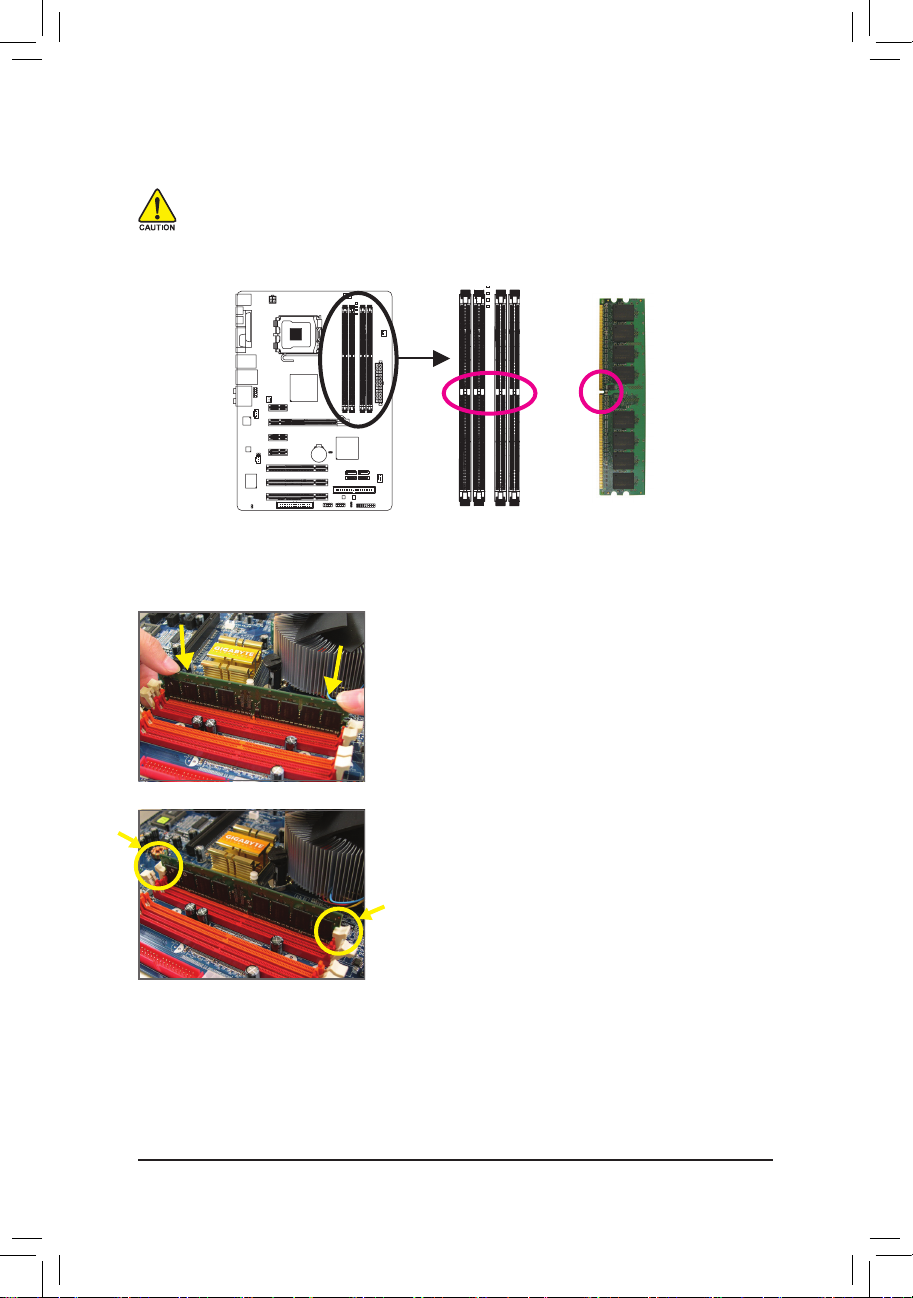
하드웨어 장착- 17 -
1-4-2 메모리 설치하기
DDR2 DIMM
노치
메모리 모듈 손상을 방지하려면 메모리 모듈을 설치하기 전에 컴퓨터를 끄고
콘센트에서 전원 코드 플러그를 뽑으십시오.
DDR2 DIMM 은 DDR DIMM 과호환되지 않습니다. 이 메인보드에는꼭 DDR2 DIMM 을
설치하십시오.
DDR2 메모리 모듈에는 노치가 있기 때문에 한 방향으로만 끼울 수 있습니다. 아래 단계에 따
라 메모리 소켓에 메모리 모듈을 올바르게 설치하십시오.
단계 1:
메모리 모듈의 방향에 유의합니다. 메모리 소켓 양쪽
끝에 있는 고정 클립을 벌립니다. 메모리 모듈을 소켓에
놓습니다. 왼쪽 그림에 나타낸 것과 같이 메모리 위쪽
가장자리에 손가락을 대고 메모리를 내리눌러 메모리
소켓에 수직으로 삽입합니다.
단계 2:
메모리 모듈이 정확히 삽입되면 소켓 양쪽 끝의 클립이
제자리에 찰깍하고 채워집니다.
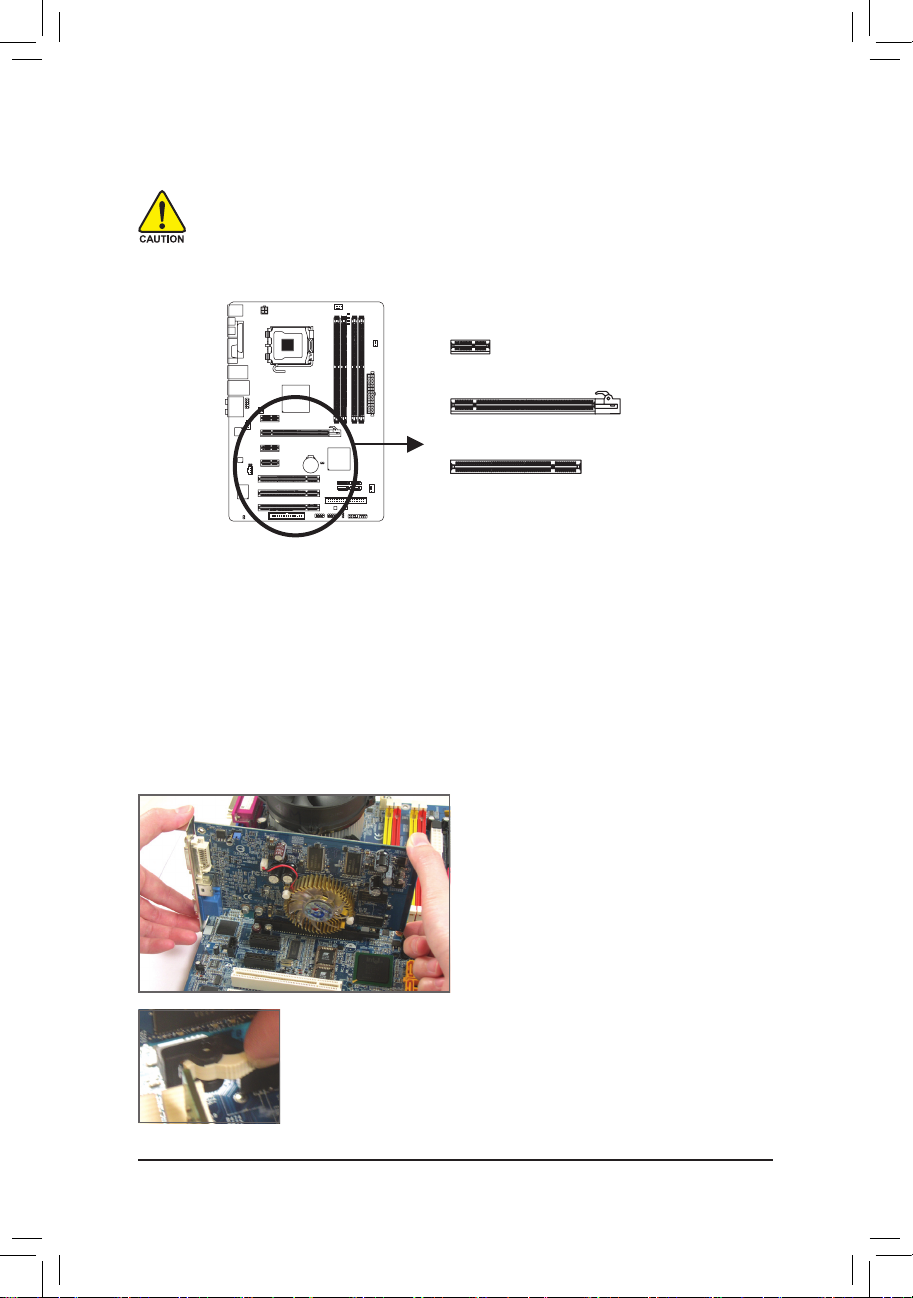
GA-EP31-DS3L 메인보드 - 18 -
1-5 확장 카드 설치하기
확장 카드를 설치하기 전에 다음 지침을 따르십시오:
•
메인보드가 확장 카드를 지원하는지 확인하십시오. 확장 카드에 포함된 설명서를
숙독하십시오.
•
하드웨어 손상을 방지하려면 확장 카드를 설치하기 전에 반드시 컴퓨터를 끄고
콘센트에서 전원 코드 플러그를 뽑으십시오.
아래 단계에 따라 확장 슬롯에 확장 카드를 올바르게 설치하십시오.
1. 카드를 지원하는 확장 슬롯을 찾습니다. 케이스 후면 패널에서 금속 슬롯 덮개를
제거합니다.
2. 카드를 슬롯과 맞추고 카드가 슬롯에 완전히 끼워질 때까지 카드를 내리누릅니다.
3. 카드의 금속 접점이 슬롯에 완전히 삽입되었는지 확인합니다.
4. 카드의 금속 브라켓을 나사로 케이스 후면 패널에 고정합니다.
5. 확장 카드가 모두 설치되었으면 케이스 덮개를 다시 덮습니다.
6. 컴퓨터의 전원을 켭니다.필요하다면 BIOS 셋업으로 이동하여 확장 카드에 대해 필요한
BIOS 설정을 변경합니다.
7. 확장 카드와 함께 제공된 드라이버를 운영 체제에 설치합니다.
예: PCI Express x16 그래픽 카드 설치 및 제거하기:
•
그래픽 카드 설치하기:
그래픽 카드를 PCI Expressx16 슬롯에
천천히 삽입합니다. 그래픽 카드가
PCI Express x16 슬롯 끝에 있는 걸쇠로
잠가졌는지 확인하십시오.
•
카드 제거하기:
PCI Express x16 슬롯 끝에 있는 백색 걸쇠를 눌러 카드를 풀고
슬롯에서 카드를 수직으로 끌어올리십시오.
PCI 슬롯
PCI Express x1 슬롯
PCI Express x16 슬롯
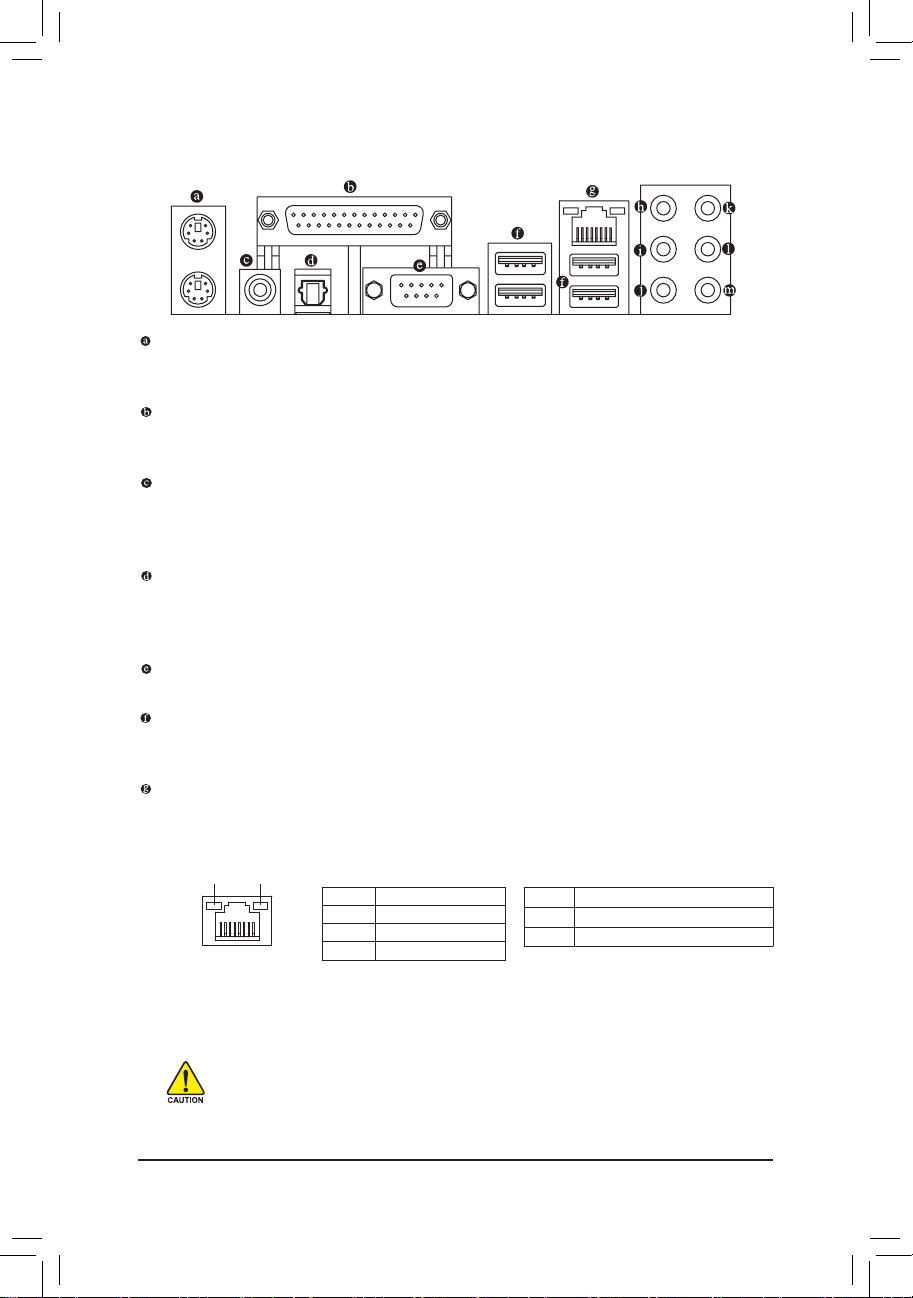
하드웨어 장착- 19 -
1-6 후면 패널 커넥터
PS/2 키보드 및 PS/2 마우스 포트
위쪽 포트 (녹색) 에 PS/2 마우스를 연결하고 아래쪽 포트 (보라색) 에 PS/2 키보드를
연결하십시오.
병렬 포트
병렬 포트를 사용하여 프린터나 스캐너와 같은 장치를 연결하십시오. 병렬 포트를
프린터 포트라고 부르기도 합니다.
동축 S/PDIF 출력 커넥터
이 커넥터는 디지털 동축 오디오를 지원하는 외부 오디오 시스템에 디지털 오디오를
제공합니다. 이 기능을 사용하기 전에 오디오 시스템이 동축 디지털 오디오 입력
커넥터를 제공하는지 확인하십시오.
광 S/PDIF 출력 커넥터
이 커넥터는 디지털 광 오디오를 지원하는 외부 오디오 시스템에 디지털 오디오를
제공합니다. 이 기능을 사용하기 전에 오디오 시스템이 광 디지털 오디오 입력 커넥터를
제공하는지 확인하십시오.
직렬 포트
직렬 포트를 사용하여 마우스, 모뎀 또는 기타 주변 장치와 같은 장치를 연결하십시오.
USB 포트
USB 포트는 USB 2.0/1.1 규격을 지원합니다. USB 키보드/마우스, USB 프린터, USB 플래시
드라이브와 같은 USB 장치에 이 포트를 사용하십시오.
RJ-45 LAN 포트
Gigabit 이더넷 LAN 포트는 최대 1 Gbps 데이터 속도의 인터넷 연결을 제공합니다. 다음은
LAN 포트 LED 상태에 대한 설명입니다.
•
후면 패널 커넥터에 연결된 케이블을 제거할 때는 장치에서 케이블을 먼저 제
거한 후 메인보드에서 제거하십시오.
•
케이블을 제거할 때는 커넥터에서 케이블을 올바르게 뽑으십시오. 케이블 커넥
터 안의 전기 단락을 방지하려면 좌우로 흔들지 마십시오.
활동 LED
연결/
속도 LED
LAN 포트
활동 LED:연결/ 속도 LED:
상태 설명
주황색 1 Gbps 데이터 속도
녹색 100 Mbps 데이터 속도
꺼짐 10 Mbps 데이터 속도
상태 설명
깜빡임 데이터 전송 또는 수신 중
꺼짐 데이터 전송 또는 수신 없음
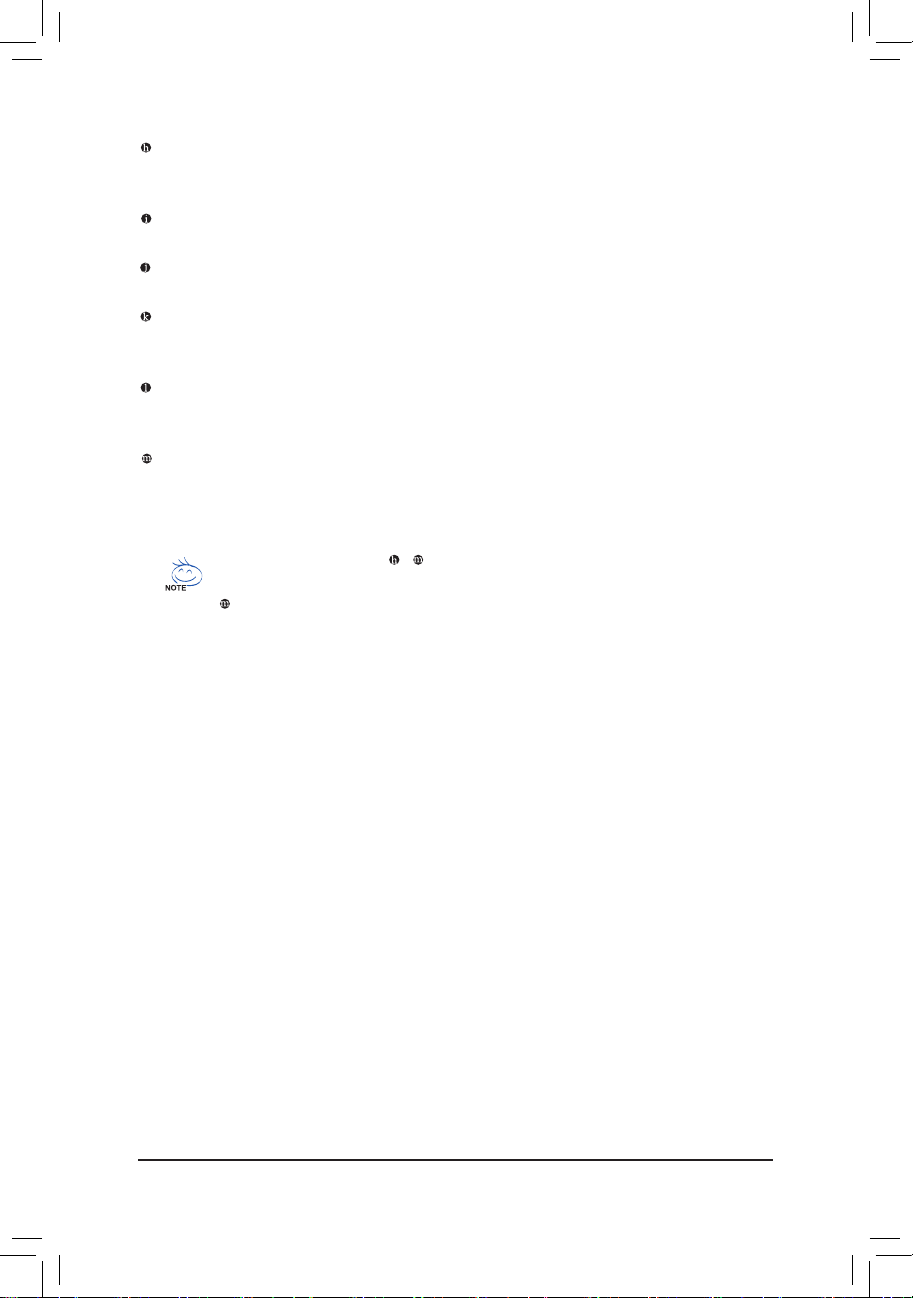
GA-EP31-DS3L 메인보드 - 20 -
센터/서브우퍼 스피커 출력 잭 (주황색)
5.1/7.1 채널 오디오 구성에서 이 오디오 잭을 사용하여 센터/서브우퍼 스피커를
연결하십시오.
리어 스피커 출력 잭 (흑색)
4/5.1/7.1 채널 오디오 구성에서 이 오디오 잭을 사용하여 리어 스피커를 연결하십시오.
사이드 스피커 출력 잭 (회색)
7.1 채널 오디오 구성에서 이 오디오 잭을 사용하여 사이드 스피커를 연결하십시오.
라인 입력 잭 (청색)
기본 라인 입력 잭입니다. 광 드라이브, Walkman 과 같은 장치에 이 오디오 잭을
사용하십시오.
라인 출력 잭 (녹색)
기본 라인 출력 잭입니다. 헤드폰이나 2 채널 스피커에 이 오디오 잭을 사용하십시오. 이
잭은 4/5.1/7.1 채널 오디오 구성에서 프런트 스피커를 연결하는 데 사용할 수 있습니다.
마이크 입력 잭 (분홍색)
기본 마이크 입력 잭입니다. 마이크는 이 잭에 연결해야 합니다.
기본 스피커 설정 외에도 ~ 오디오 잭은 오디오 소프트웨어를 통해 서로 다른
기능을 하도록 다시 구성될 수 있습니다마이크는 여전히 기본 마이크 입력 잭
( ). 에 연결되어야 합니다. 제 5 장, “2/4/5.1/7.1 채널 오디오 구성하기” 에서
2/4/5.1/7.1 채널 오디오 구성 설정에 대한 지시사항을 참조하십시오.
